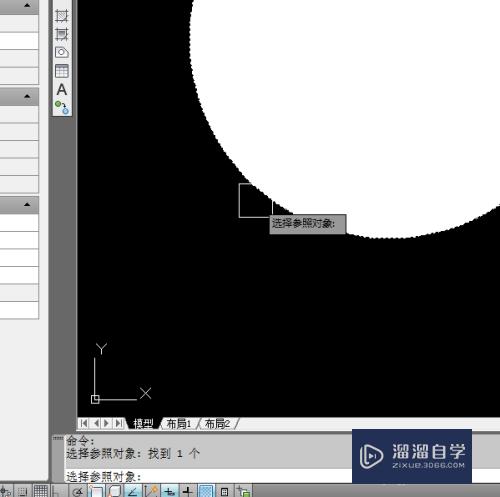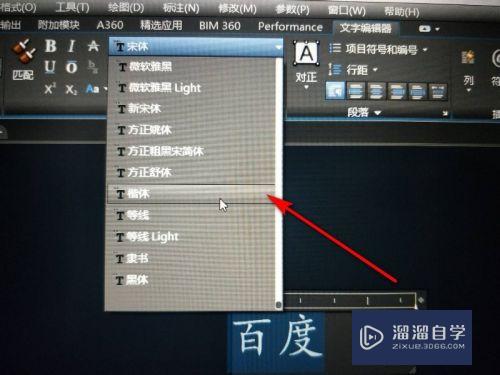如何给Word文档加密(如何给word文档加密码)优质
如何给Word文档加密?相信很多小伙伴都会担心自己的word文档别人胡乱的修改或者偷窥。那么我们有什么办法可以给word文档加密呢?方法很简单。下面小渲就带大家一起来看看方法。希望能给大家带来帮助。
想要玩转“Word”。快点击此入口观看最新教程→→
工具/软件
硬件型号:小米 RedmiBookPro 14
系统版本:Windows10
所需软件:Word2018
方法/步骤
第1步
双击打开wps中的word文档
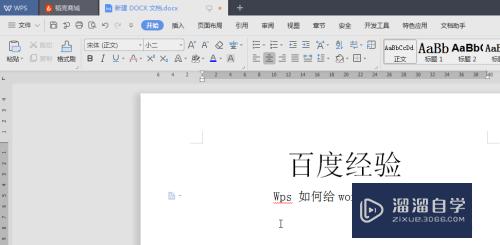
第2步
点击页面左上方的“文件”旁边的倒<符号。如图可见
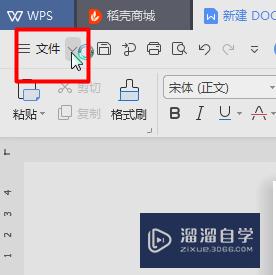
第3步
点击子选项中的“文件”
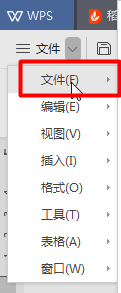
第4步
点击子选项中的“文档加密”

第5步
在跳出的页面中。你可以按自己的需求给文档的打开权限和编辑权限加密。输入密码。确认密码
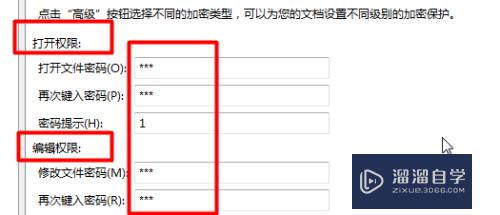
第6步
点击确定即可。这样别人打开你的文档或者想要编辑你的文档的时候就必须要输入你设定好的密码才能进行操作
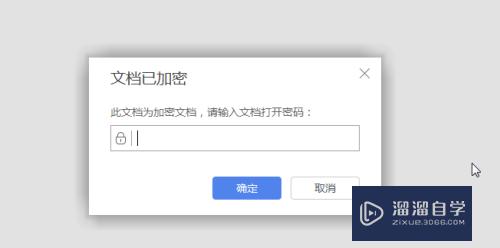
以上关于“如何给Word文档加密(如何给word文档加密码)”的内容小渲今天就介绍到这里。希望这篇文章能够帮助到小伙伴们解决问题。如果觉得教程不详细的话。可以在本站搜索相关的教程学习哦!
更多精选教程文章推荐
以上是由资深渲染大师 小渲 整理编辑的,如果觉得对你有帮助,可以收藏或分享给身边的人
本文标题:如何给Word文档加密(如何给word文档加密码)
本文地址:http://www.hszkedu.com/72211.html ,转载请注明来源:云渲染教程网
友情提示:本站内容均为网友发布,并不代表本站立场,如果本站的信息无意侵犯了您的版权,请联系我们及时处理,分享目的仅供大家学习与参考,不代表云渲染农场的立场!
本文地址:http://www.hszkedu.com/72211.html ,转载请注明来源:云渲染教程网
友情提示:本站内容均为网友发布,并不代表本站立场,如果本站的信息无意侵犯了您的版权,请联系我们及时处理,分享目的仅供大家学习与参考,不代表云渲染农场的立场!